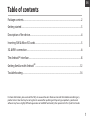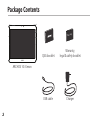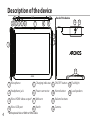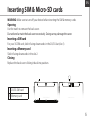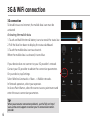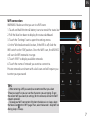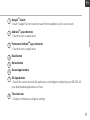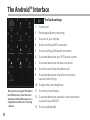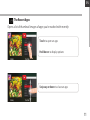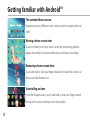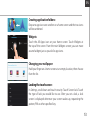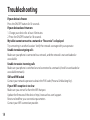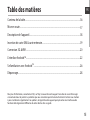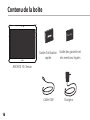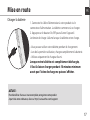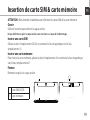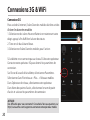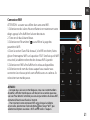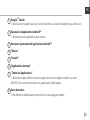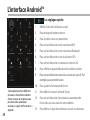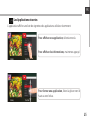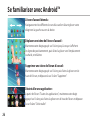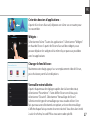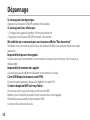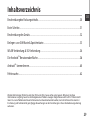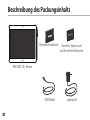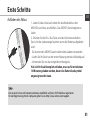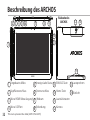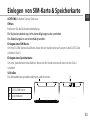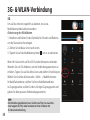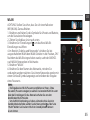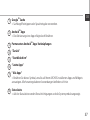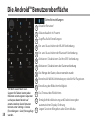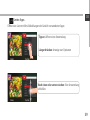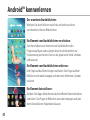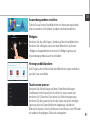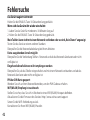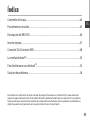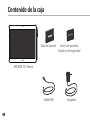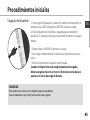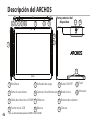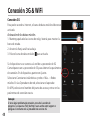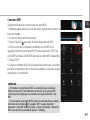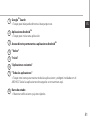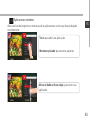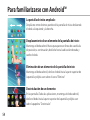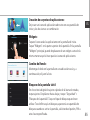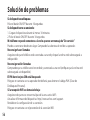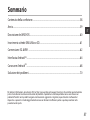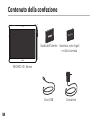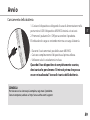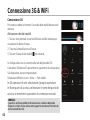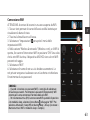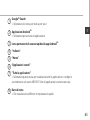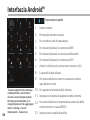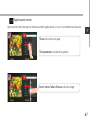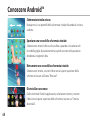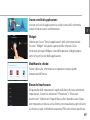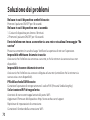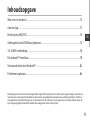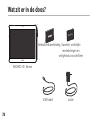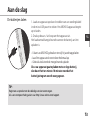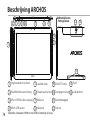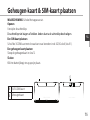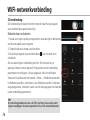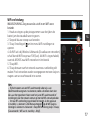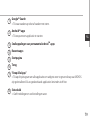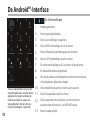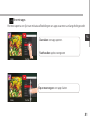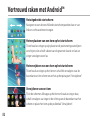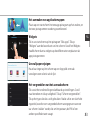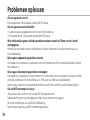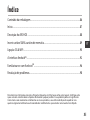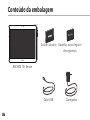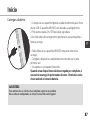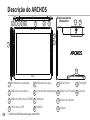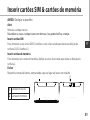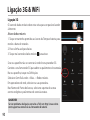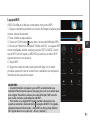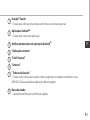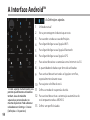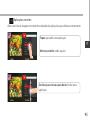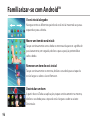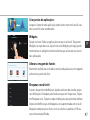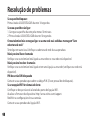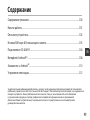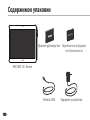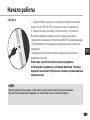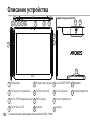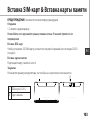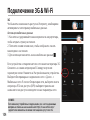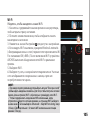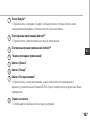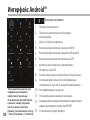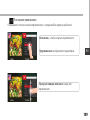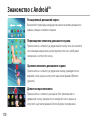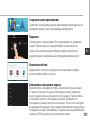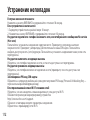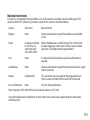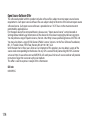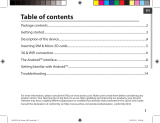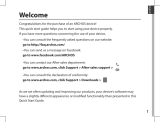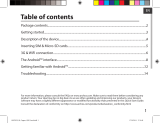Archos Xenon Series User 101 Xenon Manuale utente
- Categoria
- Compresse
- Tipo
- Manuale utente
Questo manuale è adatto anche per
La pagina si sta caricando...

2
Warranty
Warranty
22-07-2013
last modification:
Archos 101 Xenon
CONFIDENTIAL
Drawing
Rev
1
scale 1:1
mm
10.2
175.5
246
2
USB cable Charger
QSG booklet
Warranty,
legal & safety booklet
Package Contents
ARCHOS 101 Xenon
La pagina si sta caricando...
La pagina si sta caricando...
La pagina si sta caricando...
La pagina si sta caricando...
La pagina si sta caricando...
La pagina si sta caricando...
La pagina si sta caricando...
La pagina si sta caricando...
La pagina si sta caricando...
La pagina si sta caricando...
La pagina si sta caricando...
La pagina si sta caricando...
La pagina si sta caricando...
La pagina si sta caricando...
La pagina si sta caricando...
La pagina si sta caricando...
La pagina si sta caricando...
La pagina si sta caricando...
La pagina si sta caricando...

22
1
3
3
5
2
7
8
4 6
L’interface Android
TM
La pagina si sta caricando...
La pagina si sta caricando...
La pagina si sta caricando...
La pagina si sta caricando...
La pagina si sta caricando...
La pagina si sta caricando...
La pagina si sta caricando...

30
Warranty
Warranty
22-07-2013
last modification:
Archos 101 Xenon
CONFIDENTIAL
Drawing
Rev
1
scale 1:1
mm
10.2
175.5
246
30
Beschreibung des Packungsinhalts
USB Kabel
Ladegerät
Benutzerhandbuch
Garantie, Impressum
und Sicherheitshinweise
ARCHOS 10
1 Xenon
La pagina si sta caricando...
La pagina si sta caricando...
La pagina si sta caricando...
La pagina si sta caricando...
La pagina si sta caricando...
La pagina si sta caricando...
La pagina si sta caricando...
La pagina si sta caricando...
La pagina si sta caricando...
La pagina si sta caricando...
La pagina si sta caricando...
La pagina si sta caricando...
La pagina si sta caricando...

44
Warranty
Warranty
22-07-2013
last modification:
Archos 101 Xenon
CONFIDENTIAL
Drawing
Rev
1
scale 1:1
mm
10.2
175.5
246
44
Contenido de la caja
Cable USB Cargador
Guía de usuario Avisos de garantía,
legales y de seguridad
ARCHOS 10
1 Xenon
La pagina si sta caricando...
La pagina si sta caricando...
La pagina si sta caricando...
La pagina si sta caricando...
La pagina si sta caricando...
La pagina si sta caricando...
La pagina si sta caricando...
La pagina si sta caricando...
La pagina si sta caricando...
La pagina si sta caricando...
La pagina si sta caricando...
La pagina si sta caricando...

57
IT
Sommario
Per ulteriori informazioni, consultare le FAQ su http://www.archos.com/support. Accertarsi di aver letto questo materiale
prima di considerare l’eventuale restituzione del prodotto. Il problema riscontrato potrebbe non essere davvero un
problema! Poiché i nostri prodotti vengono continuamente aggiornati e migliorati, è possibile che il software del
dispositivo si presenti in modo leggermente diverso o con funzioni modicate rispetto a quanto presentato nella
presente Guida rapida.
Contenuto della confezione............................................................................................................
Avvio.........................................................................................................................................................
Descrizione del ARCHOS ..................................................................................................................
Inserimento schede SIM & Micro-SD.............................................................................................
Connessione 3G & WiFi .....................................................................................................................
Interfaccia Android
TM
..........................................................................................................................
Conoscere Android
TM
..........................................................................................................................
Soluzione dei problemi......................................................................................................................
58
59
60
61
62
64
68
70

58
Warranty
Warranty
22-07-2013
last modification:
Archos 101 Xenon
CONFIDENTIAL
Drawing
Rev
1
scale 1:1
mm
10.2
175.5
246
58
Contenuto della confezione
Cavo USB Caricatore
Guida dell’utente Garanzia, note legali
e sulla sicurezza
ARCHOS 10
1 Xenon

59
IT
59
IT
Avvio
CONSIGLI:
Per ricevere un’assistenza più completa, registrare il prodotto.
Con un computer, andare su http://www.archos.com/support.
Caricamento della batteria
1. Caricare il dispositivo collegando il cavo di alimentazione nella
porta micro-USB. Il dispositivo ARCHOS inizierà a ricaricarsi.
2. Premere il pulsante On / O per accendere il prodotto.
El indicador de carga se enciende mientras se carga la batería.
- Durante il caricamento è possibile usare ARCHOS.
- Caricare completamente il dispositivo al primo utilizzo.
- Utilizzare solo il caricabatteria incluso.
Quando il tuo dispositivo è completamente scarico,
devi caricarlo per almeno 10 minuti prima che possa
essere visualizzata l’icona di ricarica della batteria.

60
10
11
6543
2
8 9
7
1
14
12 13
22-07-2013
last modification:
Archos 101 Xenon
CONFIDENTIAL
Drawing
Rev
1
scale 1:1
mm
10.2
175.5
246
22-07-2013
last modification:
Archos 101 Xenon
CONFIDENTIAL
Drawing
Rev
1
scale 1:1
mm
10.2
175.5
246
Descrizione del ARCHOS
Microfono incorporato
Spinotto cue
Uscita video micro HDMI*
Porta micro-USB
* Con cavo video opzionale (HDMI / micro HDMI).
1
2
3
4
5
6
7
8
9
11
10
Indicatore della ricarica
Connettore di alimentazione
Webcam
Tacca
Pulsanti ON/OFF
Pulsanti Home
Pulsante volume
Camera
Retro del dispositivo
12
Flash
Altoparlante
13
14

61
1
1 2
IT
Inserimento schede SIM & Micro-SD
ATTENZIONE: Spegnere il dispositivo.
Apertura
Rimuovere la copertura posteriore.
Non piegare o torcere eccessivamente la copertura posteriore. Si potrebbe danneggiare.
Inserimento scheda SIM
Per inserire la scheda SIM 3G, farla scorrere rivolta verso il basso e inserirla nello slot 2G/3G
(slot 1).
Inserimento scheda di memoria
Per inserire una scheda di memoria, farla scorrere rivolta verso il basso e inserirla nello slot 2.
Chiusura
Riposizionare la copertura della batteria reincastrandola in sede.
1
Scheda SIM 2G/3G
2
Scheda di memoria

62
Connessione 3G & WiFi
Connessione 3G
Per poter accedere a Internet, l’icona dei dati mobili deve essere
attivata.
Attivazione dei dati mobili
1. Tocca e tieni premute le icone dell’orario e della batteria per
visualizzare la barra di stato.
2. Trascina la linea blu verso il basso.
3. Toccare l’icona di dati mobili
per attivarla.
Se il dispositivo non si connette alla rete del provider 3G
Contattare il fornitore 3G per ottenere i parametri di connessione.
Sul dispositivo, toccare Impostazioni.
Selezionare Wireless e reti > Altro... > Reti mobili.
In Gli operatori di rete, selezionare il proprio operatore.
In Nomi punti di accesso, selezionare il nome del punto di
accesso e immettere i parametri di connessione esatta.
CONSIGLI:
Quando si verificano problemi di connessione, vedere le domande
frequenti su http://www.archos.com/support o contattare il fornitore di
connessione di rete 3G.
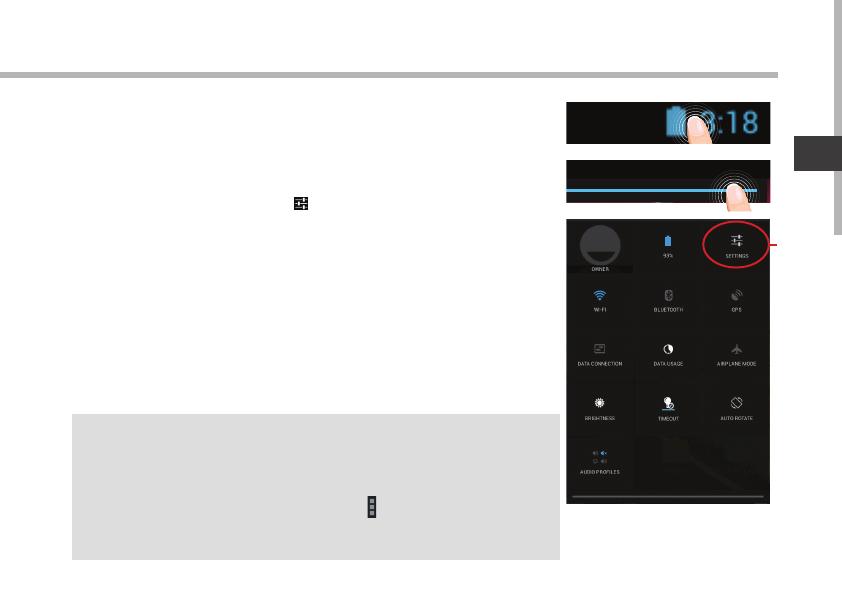
63
IT
Connessione WiFi
ATTENZIONE: Accertarsi di essere in una zona coperta da WiFi.
1. Tocca e tieni premute le icone dell’orario e della batteria per
visualizzare la barra di stato.
2. Trascina la linea blu verso il basso.
3. Selezionare “Impostazioni”
per aprire il menù delle
impostazioni WiFi.
4. Nella sezione “Wireless & networks” (Wireless e reti), se il WiFi è
spento, far scorrere l’interruttore WiFi in posizione “ON”. Una volta
che la rete WiFi è attiva, il dispositivo ARCHOS ricerca le reti WiFi
presenti nel raggio.
5. Selezionare “WiFi”.
6. Selezionare il nome di rete a cui si desidera connettersi. Le
reti private vengono visualizzate con un lucchetto e richiedono
l’inserimento di una password.
CONSIGLI:
- Quando si inserisce una password WiFi, si consiglia di selezionare
«Visualizza password» . Per ottenere la password (impostazioni) WiFi
corretta per la rete, contattare il fornitore della rete WiFi.
- Per mantenere attiva (ON) la connessione WiFi quando il dispositivo
è in modalità sleep, seleziona l’icona Menu nella pagina “WiFi”. Poi
seleziona Advanced > Keep WiFi on during sleep > Always [Avanzate >
Mantieni attivo il WiFi in modalità sleep > Sempre].

64
1
3
3
5
2
7
8
4 6
Interfaccia Android
TM

65
IT
Google
TM
Search
> Selezionare la ricerca per testo o per voce.
Applicazioni Android
TM
> Selezionare per avviare un’applicazione.
Icone permanenti di accesso rapido alle app Android
TM
“Indietro”
“Home”
“Applicazioni recenti”
"Tutte le applicazioni"
> Selezionare questa icona per visualizzare tutte le applicazioni e i widget si
accenderanno sul vostro ARCHOS. Tutte le applicazioni scaricate sono qui.
Barra di stato
> Che visualizza le notiche e le impostazioni rapide.
1
2
3
4
5
6
7
8

66
1
2
4 6
7 9
3
5
8
10 1211
13
Interfaccia Android
TM
1
Utente corrente
*
2
Percentuale di batteria rimasta
3
Per accedere a tutte le impostazioni.
4
Per attivare/disattivare la connessione WiFi.
5
Per attivare/disattivare la connessione Bluetooth.
6
Per attivare/disattivare la connessione GPS.
7
Attivare / disattivare la connessione a Internet via 3G
8
La quantità di dati utilizzati
9
Per attivare/disattivare tutte le connessioni wireless,
specialmente in volo.
10
Per regolare la luminosità dello schermo.
11
Impostare la modalità di sospensione dello schermo
12
Per attivare/disattivare l’orientamento automatico dello
schermo mentre si ruota ARCHOS.
13
Impostare una modalità di notica
*
Il nuovo supporto multi-utente per
i tablet permette a utenti diversi
di avere ciascuno il proprio spazio
distinto e personalizzabile su un
singolo dispositivo. Puoi aggiungere
utenti in Settings > Device
[Impostazioni > Dispositivo].
Impostazioni rapide

67
IT
Apre un elenco di immagini in miniatura delle applicazioni su cui si è recentemente lavorato:
Tocca: per aprire una app.
Tieni premuto: visualizza le opzioni
Scorri verso l’alto o il basso: chiudi un’app.
Applicazioni recenti

68
Conoscere Android
TM
Schermata iniziale estesa:
Navigare tra i vari pannelli della schermata iniziale sorando da sinistra
o destra.
Spostare una voce della schermata iniziale:
Selezionare e tenere il dito su di essa no a quando si visualizzano le
linee della griglia di posizionamento, quindi scorrere nella posizione
desiderata e togliere il dito.
Rimuovere una voce della schermata iniziale:
Selezionare e tenerla, scorrere il dito verso la parte superiore dello
schermo e lasciare sull’icona "Rimuovi".
Disinstallare una voce:
Dalle schermate Tutte le applicazioni, selezionare e tenere, scorrere
il dito verso la parte superiore dello schermo e lasciare su "Cestino
disinstalla".

69
IT
Creare cartelle di applicazioni:
Lasciare un’icona di applicazione su un’altra icona della schermata
iniziale e le due icone si combineranno.
Widget:
Selezionare l’icona "Tutte le applicazioni" della schermata iniziale.
Toccare i "Widget" sulla parte superiore dello schermo. Dalla
schermata principale Widget, è possibile spostare i widget proprio
come si fa per le icone delle applicazioni.
Modicare lo sfondo:
Tenere il dito sulla schermata su una posizione vuota, quindi
selezionare dall’elenco.
Blocco del touchscreen:
Dal pannello delle impostazioni rapide nella barra di stato, selezionare
impostazioni. Scorrere e selezionare "Protezione" > "Bloccare il
touchscreen". Selezionare il tipo di blocco che si desidera usare. Dopo
aver impostato un blocco, un lucchetto viene visualizzato ogni volta che
lo schermo si apre, richiedendo sequenza, PIN o altra chiave specicata.

70
Soluzione dei problemi
Nel caso in cui il dispositivo sembri bloccato:
Premere il pulsante ON/OFF per 10 secondi.
Nel caso in cui il dispositivo non si accenda:
1. Caricare il dispositivo per almeno 10 minuti.
2. Premere il pulsante ON/OFF per 10 secondi.
Il mio telefono non riesce a connettersi a una rete o visualizza il messaggio “No
service”
Provare a connettersi in un altro luogo. Vericare la copertura di rete con l’operatore.
Impossibile eettuare chiamate in uscita
Assicurarsi che il telefono sia connesso a una rete, e che la rete non sia sovraccarica o non
disponibile.
Impossibile ricevere chiamate in arrivo
Assicurarsi che il telefono sia acceso e collegato ad una rete (controllare che la rete non sia
sovraccarica o non disponibile).
PIN della scheda SIM bloccato
Contattare l’operatore di rete per ottenere il codice PUK (Personal Unblocking Key).
Se la ricezione WiFi è troppo lenta:
Accertarsi di non essere troppo lontani dal punto WiFi.
Aggiornare il rmware del dispositivo: http://www.archos.com/support.
Ripristinare le impostazioni di connessione.
Contattare il fornitore della connessione WiFi.
La pagina si sta caricando...
La pagina si sta caricando...
La pagina si sta caricando...
La pagina si sta caricando...
La pagina si sta caricando...
La pagina si sta caricando...
La pagina si sta caricando...
La pagina si sta caricando...
La pagina si sta caricando...
La pagina si sta caricando...
La pagina si sta caricando...
La pagina si sta caricando...
La pagina si sta caricando...
La pagina si sta caricando...
La pagina si sta caricando...
La pagina si sta caricando...
La pagina si sta caricando...
La pagina si sta caricando...
La pagina si sta caricando...
La pagina si sta caricando...
La pagina si sta caricando...
La pagina si sta caricando...
La pagina si sta caricando...
La pagina si sta caricando...
La pagina si sta caricando...
La pagina si sta caricando...
La pagina si sta caricando...
La pagina si sta caricando...
La pagina si sta caricando...
La pagina si sta caricando...
La pagina si sta caricando...
La pagina si sta caricando...
La pagina si sta caricando...
La pagina si sta caricando...
La pagina si sta caricando...
La pagina si sta caricando...
La pagina si sta caricando...
La pagina si sta caricando...
La pagina si sta caricando...
La pagina si sta caricando...
La pagina si sta caricando...
La pagina si sta caricando...
La pagina si sta caricando...
La pagina si sta caricando...
-
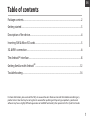 1
1
-
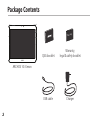 2
2
-
 3
3
-
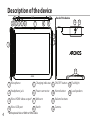 4
4
-
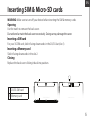 5
5
-
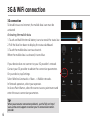 6
6
-
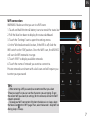 7
7
-
 8
8
-
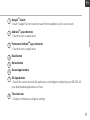 9
9
-
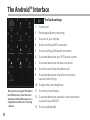 10
10
-
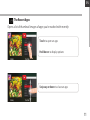 11
11
-
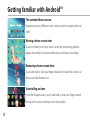 12
12
-
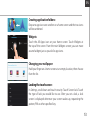 13
13
-
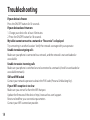 14
14
-
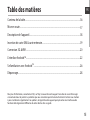 15
15
-
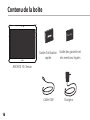 16
16
-
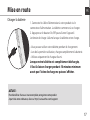 17
17
-
 18
18
-
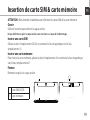 19
19
-
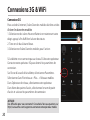 20
20
-
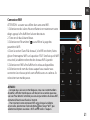 21
21
-
 22
22
-
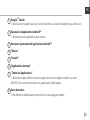 23
23
-
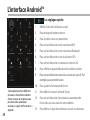 24
24
-
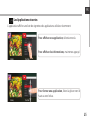 25
25
-
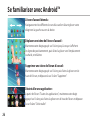 26
26
-
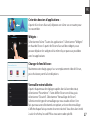 27
27
-
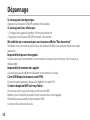 28
28
-
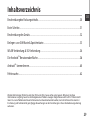 29
29
-
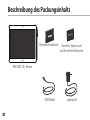 30
30
-
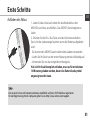 31
31
-
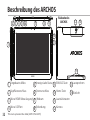 32
32
-
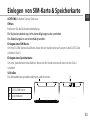 33
33
-
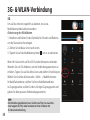 34
34
-
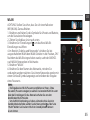 35
35
-
 36
36
-
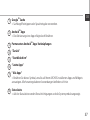 37
37
-
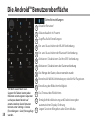 38
38
-
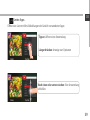 39
39
-
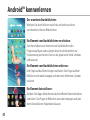 40
40
-
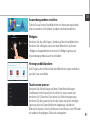 41
41
-
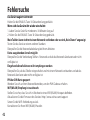 42
42
-
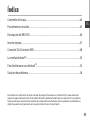 43
43
-
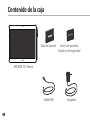 44
44
-
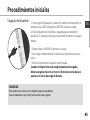 45
45
-
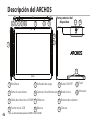 46
46
-
 47
47
-
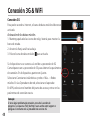 48
48
-
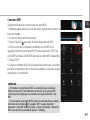 49
49
-
 50
50
-
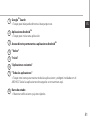 51
51
-
 52
52
-
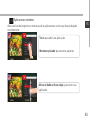 53
53
-
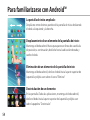 54
54
-
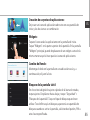 55
55
-
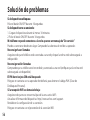 56
56
-
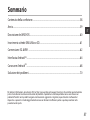 57
57
-
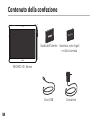 58
58
-
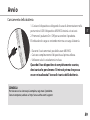 59
59
-
 60
60
-
 61
61
-
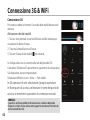 62
62
-
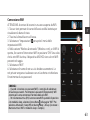 63
63
-
 64
64
-
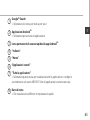 65
65
-
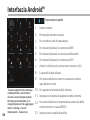 66
66
-
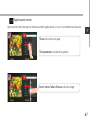 67
67
-
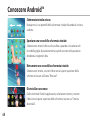 68
68
-
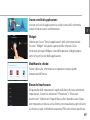 69
69
-
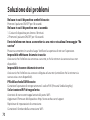 70
70
-
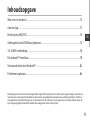 71
71
-
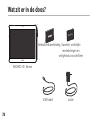 72
72
-
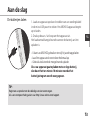 73
73
-
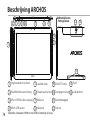 74
74
-
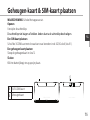 75
75
-
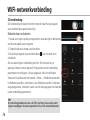 76
76
-
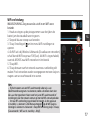 77
77
-
 78
78
-
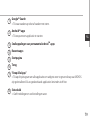 79
79
-
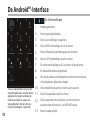 80
80
-
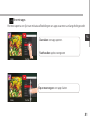 81
81
-
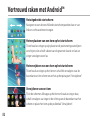 82
82
-
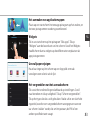 83
83
-
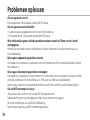 84
84
-
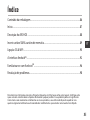 85
85
-
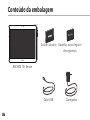 86
86
-
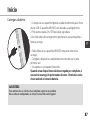 87
87
-
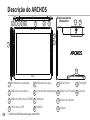 88
88
-
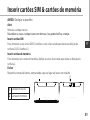 89
89
-
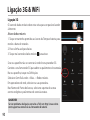 90
90
-
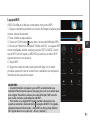 91
91
-
 92
92
-
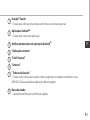 93
93
-
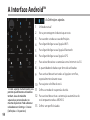 94
94
-
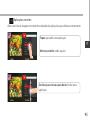 95
95
-
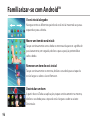 96
96
-
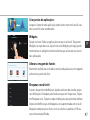 97
97
-
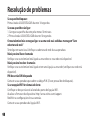 98
98
-
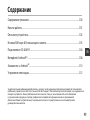 99
99
-
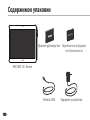 100
100
-
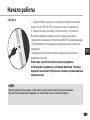 101
101
-
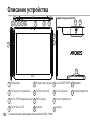 102
102
-
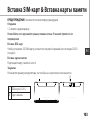 103
103
-
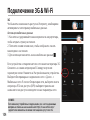 104
104
-
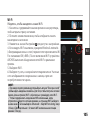 105
105
-
 106
106
-
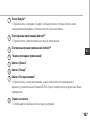 107
107
-
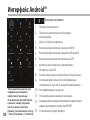 108
108
-
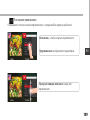 109
109
-
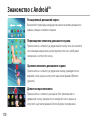 110
110
-
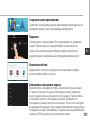 111
111
-
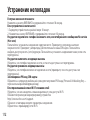 112
112
-
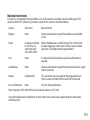 113
113
-
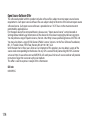 114
114
Archos Xenon Series User 101 Xenon Manuale utente
- Categoria
- Compresse
- Tipo
- Manuale utente
- Questo manuale è adatto anche per
in altre lingue
- English: Archos Xenon Series User 101 Xenon User manual
- français: Archos Xenon Series User 101 Xenon Manuel utilisateur
- español: Archos Xenon Series User 101 Xenon Manual de usuario
- Deutsch: Archos Xenon Series User 101 Xenon Benutzerhandbuch
- русский: Archos Xenon Series User 101 Xenon Руководство пользователя
- Nederlands: Archos Xenon Series User 101 Xenon Handleiding
- português: Archos Xenon Series User 101 Xenon Manual do usuário
Documenti correlati
-
 Archos Xenon Series User 80 Xenon Manuale utente
Archos Xenon Series User 80 Xenon Manuale utente
-
Archos Xenon Series User 502711 Manuale utente
-
Archos Xenon Series User 70b Xenon Manuale utente
-
 Archos Xenon Series User Xenon 80b Manuale utente
Archos Xenon Series User Xenon 80b Manuale utente
-
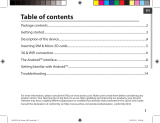 Archos Xenon Series User 96 Xenon Manuale utente
Archos Xenon Series User 96 Xenon Manuale utente
-
Archos Xenon Series User 101 Xenon Manuale utente
-
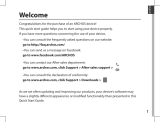 Archos Xenon Series User Xenon Color 70 Manuale utente
Archos Xenon Series User Xenon Color 70 Manuale utente
-
 Archos Xenon Series User Xenon 101b Manuale utente
Archos Xenon Series User Xenon 101b Manuale utente
-
Archos 101 Xenon Manuale utente
Altri documenti
-
 Manual del Usuario Archos Copper 101 Manuale utente
Manual del Usuario Archos Copper 101 Manuale utente
-
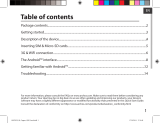 Archos 90 Series User Copper 90 Manuale utente
Archos 90 Series User Copper 90 Manuale utente
-
Archos Platinium 97b Manuale utente
-
Archos Cobalt 101 Manuale utente
-
Archos 80 ChildPad Manuale del proprietario
-
Archos 70 Copper Manuale utente
-
Archos 80 ChildPad Manuale del proprietario
-
Archos 101 Xenon Manuale utente
-
Archos Connected Scale Manuale del proprietario
-
Leotec L-PAD Nova Manuale utente